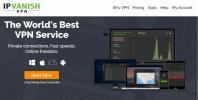Windows 10'u Firestick'e Yansıtma
Amazon'un Fire TV ve Fire Stick cihazlarının, etrafındaki en iyi akış donanımlarından bazıları olduğu kanıtlanmıştır. onlar hızlı, ucuz, kolay hileve günlük olarak kullanmak için mutlak bir zevk. hatta yapabilirsin Fire TV'de oyun oyna, ve aralarından seçim yapabileceğiniz yüzlerce harika başlık var!

Çoğu kişi bu gizli özelliğin farkında olmasa da, Fire TV, aşağıdakiler de dahil olmak üzere diğer cihazlardan içerik yayınlama ve yansıtma yeteneğine de sahiptir. iPhone ve Windows. Fire Stick'iniz sayesinde, kısa bir kurulum süresiyle Windows 10 ekranınızı doğrudan TV'nize kopyalayabilirsiniz!
30 gün para iade garantisi
Fire Stick'te gizliliğinizi korumayı unutmayın
İnternette ne yaptığınız önemli değil, her zaman birisinin faaliyetlerinizi izleme olasılığı vardır. Bazen toplu gözetim programları, bazen siber suçlular veya İSS'ler. Her iki durumda da, cihazınızı web'e bağladığınız anda gizliliğiniz risk altındadır. Bu, Fire TV ve Firestick cihazları için bile geçerlidir.
Çevrimiçi ortamda güvende kalmanın en iyi yolu, tüm trafiğinizi şifrelemektir. VPN'ler bunu yapmanın açık ara en hızlı ve en kolay yoludur. İyi bir VPN ile verileriniz, cihazınızdan ayrılmadan önce şifrelenir, özel bilgiler kilitlenir, böylece hiç kimse etkinliğinizi izleyemez veya konumunuzu keşfedemez. VPN'ler, Fire TV'de bile güvende kalmayı kolaylaştırır.
Doğru VPN'i nasıl seçeceğinizden emin değil misiniz? Aşağıdaki tavsiyemize göz atın!
IPVanish – Firestick için en iyi VPN

IPVanish Fire TV için en hızlı ve en güvenli VPN'dir. Hizmet, 60 farklı ülkede 1.100'den fazla sunucudan oluşan geniş bir ağ kurarak sağlam bir anonimlik temeli için geniş bir IP adresi yelpazesi sunar. Bağlantınız ayrıca DNS sızıntı koruması ve otomatik bir kapatma anahtarı ile güvence altına alınır. 256-bit AES şifreleme ile birlikte trafikte sıfır günlük politikası, verilerin ne olursa olsun güvende kalmasını sağlar ne.
IPVanish'in en kullanışlı özelliklerinden biri, Fire TV ve Fire Stick cihazlarına kolayca kurulmasıdır. Hack, jailbreak veya yandan yüklemeye gerek yok, sadece Amazon uygulama mağazasından yükleyin ve hazırsınız.
IPVanish, 7 günlük para iade garantisi sunar; bu, risksiz test etmek için bir haftanız olduğu anlamına gelir. Lütfen Addictive Tips okuyucularının şunları yapabileceğini unutmayın: burada büyük bir %60 tasarruf edin IPVanish yıllık planında, aylık fiyatı sadece 4,87 $/ay'a indirdi.
Windows 10'u Firestick'e yansıtma gereksinimleri

Amazon'un Fire TV'ye yansıtma ve yayınlama konusundaki resmi açıklaması, özelliğin yalnızca Fire Phone'lar, Fire tabletler ve Jelly Bean veya daha üstünü çalıştıran belirli Android cihazlarla çalıştığıdır. Gerçek şu ki, bir dizi başka platformdan içeriği yansıtabilirsiniz, ihtiyacınız olan tek şey birkaç araç ve işleri ayarlamak için biraz zaman.
Yangın TV cihazları
Amazon tarafından henüz piyasaya sürülen yeni HD odaklı donanımlar da dahil olmak üzere birden fazla nesil Fire TV ve Firestick cihazı vardır. Yansıtmanın, Fire donanımının çoğu sürümünde çalıştığı bildiriliyor, ancak bazı kullanıcılar zaman zaman birinci ve ikinci nesil cihazlarda sorun olduğunu bildiriyor. Fire TV veya Fire TV Stick kullanıyor olsanız da, genel olarak konuşursak, Windows 10'u yansıtmada herhangi bir sorun yaşamamalısınız.
Windows 10 donanımı
Windows 10, dizüstü bilgisayarlardan masaüstü bilgisayarlara ve ara sıra tablet cihazlara kadar her şeye güç sağlar. Microsoft, hangi donanımda çalışırsa çalışsın işletim sisteminin aynı deneyimi yaşamasını sağlamak için çok uğraştı. İyi haber şu ki, bu, içeriği Fire TV'ye yansıtmayı son derece kolaylaştırıyor. Windows 10'un yüklü olduğu cihaz ne olursa olsun aynı talimatları bile uygulayabilirsiniz.
Hızlı bir ev Wi-Fi ağı
Bir cihazdan diğerine yansıtma yapmak için hem Fire TV'nizin hem de Windows 10'unuzun aynı Wi-Fi ağına bağlı olması gerekir. Bu, dışarıdan tarafların ekranınızın kontrolünü ele geçirmesini engelleyen, baştan sona sürece dahil edilmiş basit bir güvenlik özelliğidir. İçeriğinizi bir TV'ye yerleştirmek için yansıtma işlevini sınırlar, ancak bu onu daha az etkileyici yapmaz.
Uygulamalar ve yazılım
Windows 10'u Fire Stick'e yansıtmak için herhangi bir uygulama veya yazılım gereksinimi yoktur. Windows 10 veya Fire TV mağazalarında uygulamalar görebilirsiniz, ancak bunların bir cihazı diğerine aktarmak için tamamen gereksiz olduklarını bilirsiniz. Tek ihtiyacınız olan, doğru işletim sistemlerinin kurulu olduğu çalışan cihazlar ve hazırsınız.
Windows 10'u Fire Stick'e yansıtma
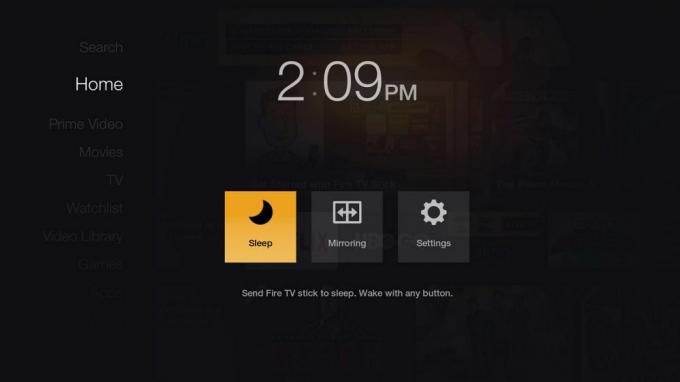
Firestick'inize gidip uzaktan kumandanızdaki Ana Sayfa düğmesini birkaç saniye basılı tutarak başlayın. Bu, uyku, ayarları değiştirme veya yansıtma seçenekleri içeren küçük bir menü açar. Ortadaki yansıtma seçeneğini tıklayın, Fire TV bağlanacak bir cihaz aramaya başlayacaktır.
Windows 10 bilgisayarınızda bildirim simgesini bulmak için ekranın sağ alt köşesine bakın. Küçük bir kısa mesaj kutusu gibi görünmelidir ve bildirim durumunuza bağlı olarak boş bir taslak olabilir veya olmayabilir. Windows 10 eylem merkezini açmak için bildirimler simgesini ve ardından Bağlan'ı tıklayın.
Firestick ve Windows cihazınızın aynı ev ağını kullandığını varsayarsak, Bağlan ekranında Fire TV'nin listelendiğini görmelisiniz. Listede Fire cihazınıza tıklayın, Windows 10 yansıtma/yayınlama işlemini başlatacaktır.

Windows 10 TV'nize yayın yaparken, ekranın küçük olduğunu veya görülmesinin zor olduğunu fark edebilirsiniz. Windows cihazınızdaki çözünürlüğü değiştirerek bunu hızlı bir şekilde düzeltebilirsiniz. Masaüstü ortamınıza sağ tıklayın ve Grafik Özellikleri'ni seçin.
Açılan menüde Görüntüle'yi seçin. Şimdi Çözünürlük'e gidin ve 1280×720'den küçük olmayan bir şey seçin. Ekran titreyebilir ve yansıtma geçici olarak devre dışı bırakılabilir, ancak kurulum düzeldiğinde bir kez daha yayın yapacaksınız.
Yansıtma sorunlarını giderme
Windows 10'u Fire Stick'e yansıtmak genellikle basit bir işlemdir. Sorunlar ara sıra ortaya çıkar, ancak neyse ki bunlar neredeyse her zaman kolay ve hızlı çözümlerdir.
Ateş Çubuğu Bulunamadı
Fire TV arayüzünüzde yansıtmayı açtıysanız, Windows 10'a gidin ve bağlantı iletişim kutusunu açın, ekranın üst kısmında listelenen Fire cihazı görmelisiniz. Bunu yapmazsanız, yansıtmayla ilgili bir sorun olma ihtimali vardır. Buradaki en yaygın hata, Fire TV ile yansıtmanın açılmamasıdır. bilgisayarınızı yeniden başlatmayı deneyin ateş çubuğu ve ayna seçeneğini tekrar seçin, ardından Windows 10'dan bağlanmayı deneyin.
Ayrıca Fire ve Windows 10 cihazlarınızın aynı cihazda olmama olasılığı da vardır. kablosuz ağ. Bu durumda, donanım yansıtma işlemini başlatmak için bağlanamaz. Başlamadan önce hem Stick TV'nizin hem de Windows 10 PC'nizin aynı Wi-Fi bağlantısını kullandığından emin olun.
Çeşitli yansıtma sorunları
Güvenilmez yayın, yansıtma seçeneklerinin kaybolması ve yavaş bağlantı gibi sorunlar genellikle Windows 10 kurulumunuza kadar izlenebilir. Bu durumda, Fire TV'ye doğru yansıtmayı sağlamak için sürücülerinizi güncellemeniz gerekebilir.
Çoğu Windows kullanıcısı, sürücü yazılımları için otomatik güncellemeler alacaktır. Yansıtma konusunda sorun yaşıyorsanız, bunların cihazınıza düzenli olarak iletildiğinden emin olmak için kontrol etmelisiniz. Klavyenizdeki Windows düğmesine basın ve Ayarlar'a yazın. Arama kutusuna "sürücü" yazın.
Aşağıda görünen Güncellemeleri Kontrol Et seçeneğini tıklayın. Windows'un indirilebilecek sistem güncellemelerini otomatik olarak arayacağı ayrı bir ayarlar ekranına yönlendirileceksiniz. Herhangi birine ihtiyaç duyulursa, yükleme işlemi boyunca yönlendirileceksiniz.
Güncellemeler tamamlandıktan sonra Windows 10 cihazınızı yeniden başlatmanız gerekebilir. Daha sonra, yukarıdaki yansıtma talimatlarını gözden geçirin ve sorunsuz bir şekilde bağlanıp yayın yapabilmeniz gerekir.
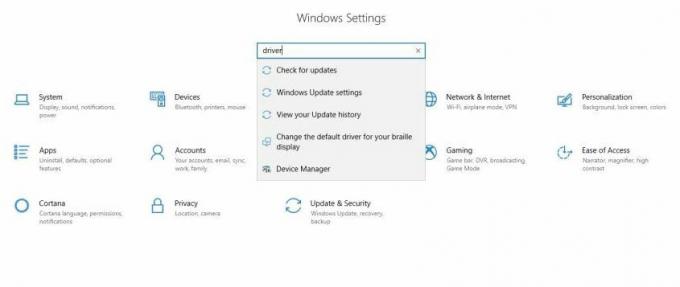
Bağlan simgelerine tıklayamıyorum
Bazı Windows 10 cihazlarında yerleşik WiDi (Kablosuz Ekran) desteği yoktur. Çoğu durumda bu, yalnızca Windows 7 için yapılmış makineler satın alan ve ardından Windows 8 veya Windows 10'a yükseltilen kullanıcılar için geçerlidir. Bu durumda, bildirimler panelini açtığınızda diğer cihazları yayınlama ve diğer cihazlara bağlanma seçeneklerini görmeye devam edeceksiniz, ancak düğmeler grileşecek ve erişilemez hale gelecektir.
Ne yazık ki, yukarıda belirtildiği gibi yansıtma, Windows 10 yüklü olsa bile bu cihazlarda mümkün olmayacaktır. Bu sınırlamayı aşmanın tek yolu, donanımınıza WiDi desteği ekleyen üçüncü taraf çözümleri kullanmaktır.
VPN ile yansıtma
VPN'lerin kendileri herhangi bir yansıtma özelliği sağlamaz. Ayrıca hiçbir şekilde döküm sürecine müdahale etmiyorlar. Bu, hiçbir özellikten ödün vermeden hem Fire TV hem de Windows 10'da verilerinizi kolayca güvence altına alabileceğiniz anlamına gelir. İşleri ayarlamak ve başlamak için aşağıdaki kılavuzu kullanın.
PC'nizde bir web tarayıcısı açarak başlayın, ardından VPN hesabınızda oturum açın. Hem Firestick'iniz hem de Windows 10'unuz için uygulamaları indirmeniz gerekecek. Yukarıda IPVanish kullanıyorsanız, bu hızlı ve kolay bir işlemdir. Önce Windows için .exe dosyasını alın, ardından Amazon uygulama mağazasının bağlantısını tıklayın ve Fire TV VPN'yi cihazınıza uzaktan gönderin.
Şimdi VPN'yi her iki cihazınıza da yükleyin. Yazılımı Windows'ta başlatın ve VPN kimlik bilgilerinizi kullanarak oturum açın. Çoğu uygulama, başlattığınız anda otomatik olarak bir sunucuya bağlanır ve bu size mevcut en hızlı bağlantıyı sağlamalıdır. Belirli bir ülkede bir IP adresine ihtiyacınız olmadığı sürece sunucuları değiştirmenize gerek yoktur. Fire Stick'inizdeki VPN ile de oturum açma işlemini tekrarlayın.
Yukarıdaki adımları tamamladıktan sonra, önceki bölümdeki yansıtma talimatlarını izleyin. Bu, Windows 10'dan yansıtmaya başlamanıza ve ekranınızın içeriğinin Fire Stick aracılığıyla TV'nizde görünmesini sağlar. VPN bu bağlantıya hiç müdahale etmemelidir. Aslında, her iki cihazdan da ayrılan verilerin şifreleme ve anonimlik özellikleriyle tamamen korunmasını sağlayarak bilgileriniz için güvenli bir alan yaratacaktır.
Windows 10'u Fire TV'ye yansıtmanın alternatif yolu
Çoğu insan için bir Windows 10 cihazını Fire TV'ye aktarmak basit, kolay ve anlaşılır bir işlem olacaktır. Diğerleri, bazıları geleneksel yollarla üstesinden gelinemeyecek olan birkaç sorunla karşılaşacak.
Miracast verici ve alıcı

Miracast cihazları, içeriği TV'nize yansıtmak için basit ve nispeten ucuz bir yol sağlar. Prensipte bir Fire Stick gibi çalışırlar, donanımı televizyon setinize takmanıza, ardından Windows 10'a gitmenize ve ekranı doğrudan oraya göndermenize izin verirler.
Bir Miracast alıcısı kurmak gerçekten çok basit. Bir cihaz seçtikten sonra, yapmanız gereken tek şey, tıpkı bir Fire TV gibi televizyonunuza takmak. Ayrıca ScreenBeam gibi Miracast uyumlu bir vericiye de ihtiyacınız olacak. Bunu Windows 10 cihazınıza takın. Artık yayın sürecini yukarıda belirtildiği gibi ayarlayabilirsiniz, Fire TV gerekmez.
Dezavantajı, Miracast'ın Fire TV gibi tüm harika akış, oyun ve uygulama seçeneklerini desteklememesidir. Fire Stick'inizle çalışmak için kesinlikle yansıtma yapamazsınız, satın almakla uğraşmanıza gerek yok. Miracast.
Fire TV'ye yansıtmak için ScreenBeam'i kullanın
Windows donanımınız Miracast akışını desteklemiyorsa, bu özelliği etkinleştiren üçüncü taraf bir çözüm almanız gerekir. NS Ekran Işını verici iyi bir temel seviye seçeneğidir. Cihazınızın USB yuvasına takılır ve Windows 10'dan kolaylıkla yayın yapmanızı sağlar.
Bir ScreenBeam'iniz olduğunda, onu Windows PC'nize takın. Fire TV'nizi bir sinyal aramaya başlamak için yukarıdaki talimatları izleyin, ardından Windows 10 bağlantı özelliğini etkinleştirmek için aynı talimatları kullanın. Her şey yolunda giderse, sorunsuz bir şekilde yayın yapacaksınız.
Çözüm
Amazon'un Fire TV ve Fire TV Stick'i, evinize çok fazla eğlence değeri getiren zengin özelliklere sahip cihazlardır. Yalnızca filmleri ve TV şovlarını yayınlamakla kalmaz, aynı zamanda gündelik oyunlar için uygun bir kaynak sağlarlar. Yukarıda açıklanan yansıtma hilesiyle, TV'nizde Windows 10'u kullanmak için Firestick'inizi bile kullanabilirsiniz!
Yeni keşfettiğiniz yansıtma yeteneklerinizle ne yapmayı planlıyorsunuz? Aşağıdaki yorumlarda bize bildirin!
Arama
Yakın Zamanda Gönderilenler
Pyeongchang'daki 2018 Kış Olimpiyatları'nda Online İzle, Kodi Canlı Akışları Dahil
9'dan gerçekleşen 2018 Kış Olimpiyat Oyunlarına girmek isteyen insa...
Fire TV ve Fire TV Stick Kurulumu: Hızlı ve Kolay Eğitim
Yepyeni Amazon Fire TV veya Fire Stick cihaz? Eğlence seçeneklerini...
Super Bowl 2020 Canlı İzle
2019 Super Bowl, 3 Şubat'ta Atlanta, GA, ABD'de gerçekleşecek ve Am...